
深度技术系统
深度技术在中国大陆是使用率非常高的VIP修改版Windows操作系统,装机方便。通过先进的互联网多媒体通讯技术,服务工程师在被许可的情况下连接到用户电脑,远程接管用户电脑,解决用户使用电脑过程中产生的各种问题,包括:软件安装、系统优化、数据备份、查毒杀毒、 系统修复、系统重装等服务 !提供常用的9大类50余款应用软件的帮教下载、安装、升级、卸载等服务,实现用户电脑畅快使用。
win8.1系统资源高速共享用win8.1搭建无线局域网的解决方法
相信大部分win8.1用户在使用电脑工作的时候,有时候会遇到win8.1系统资源高速共享用win8.1搭建无线局域网的问题,并不是所有的朋友都知道win8.1系统资源高速共享用win8.1搭建无线局域网的问题应该如何解决,因此我就在电脑上汇集整顿出win8.1系统资源高速共享用win8.1搭建无线局域网的少许解决办法,其实步骤很简单,只需要 首先进入控制面板找到“网络和共享中心”。在这里面包含了当前的网络连接状态以及网络的设置选项。 然后我们点击下方的“设置新的网络连接”进入下面的界面,在弹出的选择界面里我们拖动右边的进度条可以看到最下面有一个“设置无线临时(计算机到计算机)”网络选项,单击选中,再点击下方的下一步按钮。这样的方式进行电脑操作,的步骤即可,下面就是win8.1系统资源高速共享用win8.1搭建无线局域网的具体操作流程了,不会的朋友赶快学习一下吧!
win8.1的用户只需开启windows8.1的隐藏功能:虚拟wiFi和softAp(即虚拟无线Ap),就可以让电脑变成无线路由器,实现共享上网,节省网费和路由器购买费。
这个技巧就是在win8.1下建立一个无线的临时网络,便于另一台电脑来访问我们这台电脑的一些数据和传输。这一点在日常的生活中也是很有用的,假如您的家里有两台或两台以上的电脑,当你您需要把一台电脑的数据导入另外一台电脑时,往往我们会选择一些外界的设备来帮助我们,比如U盘、移动硬盘。而通过搭建临时网络一样可以轻松的进行数据传输。
有人会问了,什么是临时无线网络?下面我就为大家介绍一下:
在临时网络中,计算机和设备彼此直接连接,而不是连接到集线器或路由器。人们一般会设置这些网络在多个计算机和设备之间临时共享文件、演示文档或 internet 连接。临时网络中计算机和设备相互之间的距离必须在 30 英尺之内。临时网络只能是无线的,因此您必须在计算机上安装无线网络适配器,才能设置或加入临时网络。
用win8.1建立无线局域网,可以共享上网可以局域网游戏。
接下来我们就来亲手在win8.1下来搭建一个临时的无线网络吧!设置无线网络连接时,您需要使用支持无线连接的设备:
首先进入控制面板找到“网络和共享中心”。在这里面包含了当前的网络连接状态以及网络的设置选项。
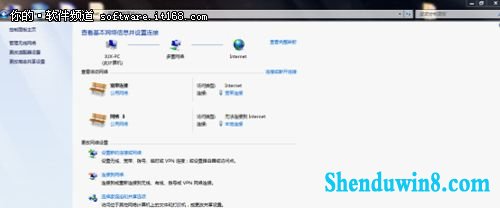
然后我们点击下方的“设置新的网络连接”进入下面的界面,在弹出的选择界面里我们拖动右边的进度条可以看到最下面有一个“设置无线临时(计算机到计算机)”网络选项,单击选中,再点击下方的下一步按钮。
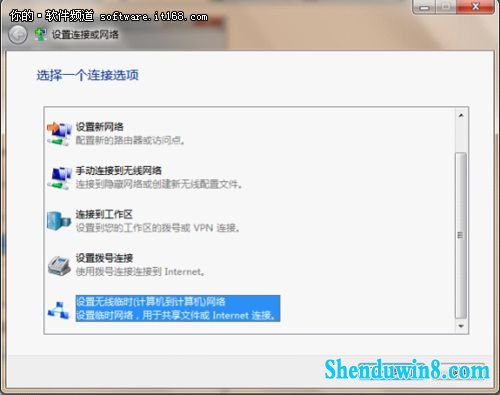
这时我们就看到了下图的界面,这里有关于临时网络连接的详细介绍,不管它我们继续点击下一步按钮。

这时系统会提示我们进行信息设置,请输入所需的网络信息,然后点击“下一步”。
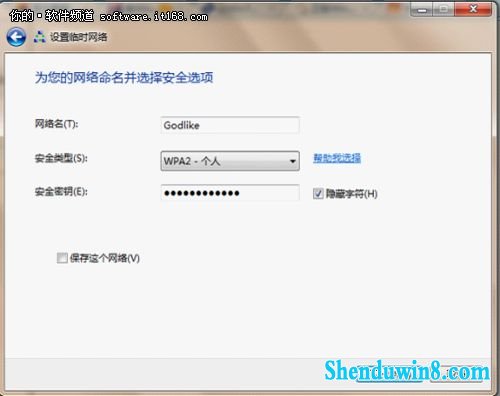
设置包括网络名称(ssid)、安全类型、加密类型、安全密钥或口令,这些都是由用户自由填写,基本上都是与路由器的设置方式相同,如果不会的话可以参考路由器的设置方法。 这时你的临时无线已经搭建好了,现在就是在等待用户来连接你的这个临时无线了。如图:
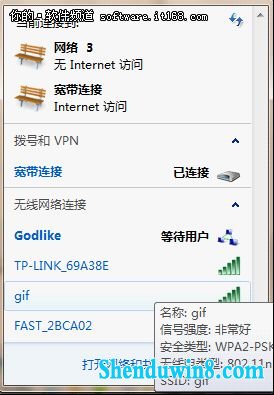
将电脑连接至现有的无线网络时,windows可以让电脑轻松连接到网络。点击网络图标选择相应的现有网络。出现提示时,请点击“连接”。网络会使用您首次设置网络连接时输入的值进行连接。如果网络连接无法识别新网络,例如口令错误,请参考操作说明,管理无线网络。如果无法正常连接到网络,或者需要在 “网络和共享中心”更改某些设置。
通过建立临时的无线网络不仅可以进行多台电脑之间的数据传输,用户可以方便的进行数据传输之外,只要主机连接网络并将internet共享后其他的用户也可以进行网络访问,真正实现了路由器的功能。看到这里大家是不是跃跃欲试了呢?实际上 win8.1还有很多的隐藏功能等待大家来发掘,小编在这里也是鼓励大家多动手尝试,不仅可以获得新的知识,而且可以锻炼自己的实际操作能力,何乐而不为呢?
- 相关推荐
- win8.1系统开机一直停留在“windows正在启动”界面的解决方法
- 大地Win10企业版手机数据线连接电脑没反应的解决方法
- win8.1系统网络连接不上一直转圈的解决方法
- win10系统提示“存储空间不足,无法处理此命令”的操作方法
- win10系统打开excel20010界面灰色的操作方法
- win8.1系统提示应用程序错误0xc0000418.1位置0x004fd589的解决方法
- 处理win10系统电脑分辨率的办法
- win10系统联想笔记本开机显示“intel Undi,pxE-2.1(build 083)”的操
- win10重命名开始屏幕图片的技巧
- win8.1系统文件夹没有访问权限的解决方法
- 系统专栏
 深度技术Ghost Win10 X64 推荐专业版 v2021年04月(免激活)深度技术Ghost Win10 X64 推荐专业版 v2021年04月(免激活)
深度技术Ghost Win10 X64 推荐专业版 v2021年04月(免激活)深度技术Ghost Win10 X64 推荐专业版 v2021年04月(免激活) 深度技术Ghost Win10 x64位 优化装机版2017.11月(永久激活)深度技术Ghost Win10 x64位 优化装机版2017.11月(永久激活)
深度技术Ghost Win10 x64位 优化装机版2017.11月(永久激活)深度技术Ghost Win10 x64位 优化装机版2017.11月(永久激活)- 深度技术Ghost Win10x86 特别专业版 2019.07(绝对激活)深度技术Ghost Win10x86 特别专业版 2019.07(绝对激活)
 深度技术 Ghost Win10 32位 国庆专业版 V2018.10月 (免激活)深度技术 Ghost Win10 32位 国庆专业版 V2018.10月 (免激活)
深度技术 Ghost Win10 32位 国庆专业版 V2018.10月 (免激活)深度技术 Ghost Win10 32位 国庆专业版 V2018.10月 (免激活) 深度技术Ghost Win10 64位稳定企业版2016.10(免激活)深度技术Ghost Win10 64位稳定企业版2016.10(免激活)
深度技术Ghost Win10 64位稳定企业版2016.10(免激活)深度技术Ghost Win10 64位稳定企业版2016.10(免激活) 深度技术Ghost Win10 X64位 电脑城装机版2017.03(完美激活)深度技术Ghost Win10 X64位 电脑城装机版2017.03(完美激活)
深度技术Ghost Win10 X64位 电脑城装机版2017.03(完美激活)深度技术Ghost Win10 X64位 电脑城装机版2017.03(完美激活)
 深度技术GHOST WIN7 x64 旗舰稳定版v2017年09月(自动激活)深度技术GHOST WIN7 x64 旗舰稳定版v2017年09月(自动激活)
深度技术GHOST WIN7 x64 旗舰稳定版v2017年09月(自动激活)深度技术GHOST WIN7 x64 旗舰稳定版v2017年09月(自动激活) 深度技术Windows7 v2020.02 32位 老机装机版深度技术Windows7 v2020.02 32位 老机装机版
深度技术Windows7 v2020.02 32位 老机装机版深度技术Windows7 v2020.02 32位 老机装机版 深度技术GHOST WIN7 32位 装机优化版V2018.03月(无需激活)深度技术GHOST WIN7 32位 装机优化版V2018.03月(无需激活)
深度技术GHOST WIN7 32位 装机优化版V2018.03月(无需激活)深度技术GHOST WIN7 32位 装机优化版V2018.03月(无需激活)- 深度技术GHOST WIN7 (64位) 热门旗舰版 2019年07月(绝对激活)深度技术GHOST WIN7 (64位) 热门旗舰版 2019年07月(绝对激活)
 深度技术GHOST WIN7 (64位) 官方装机版2017V08(绝对激活)深度技术GHOST WIN7 (64位) 官方装机版2017V08(绝对激活)
深度技术GHOST WIN7 (64位) 官方装机版2017V08(绝对激活)深度技术GHOST WIN7 (64位) 官方装机版2017V08(绝对激活) 深度技术GHOST WIN7 X64 全新装机版V2018年08月(免激活)深度技术GHOST WIN7 X64 全新装机版V2018年08月(免激活)
深度技术GHOST WIN7 X64 全新装机版V2018年08月(免激活)深度技术GHOST WIN7 X64 全新装机版V2018年08月(免激活)
- 系统安装教程
- win10系统打印机中office document image writer不见了的解决办法
- 自由天空W10专业版 10074任意更改开始菜单大小的方法
- win8.1系统修改UG8.0背景颜色的解决方法
- win8.1系统访问win8共享文件夹提示没有权限的解决方法
- xp系统没有摄像头的修复方案
- win10系统重装后不能上网的操作方法
- win10电脑显示桌面图片不见了如何办?
- win8.1系统无法使用网银的解决方法
- win8.1系统桌面上禁止创建文件夹的解决方法
- win10系统设置谷歌浏览器打开特定网页的操作方法
- win10系统百度浏览器打开网页很慢的操作方法
- win8.1系统文字显示乱码错乱的解决方法
- win8.1系统使用iE浏览器提示“浏览器cookie功能被禁用,请开启此功能
- win10系统iE地址栏输入网址后总自动转到114页面的操作方法
- win10系统玩骑马与砍杀提示runtime error错误的操作方法
